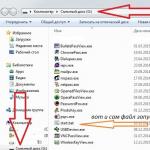L'archive «rar» ne peut pas être ouverte sur un MAC à moins que vous n'ayez installé l'archiveur conçu à cet effet - WinRAR. Ici, vous pouvez télécharger gratuitement WinRAR pour Mac OS X, ou plutôt sa version console (son nom correct est RAR). Le lien de téléchargement se trouve en bas de page, après la description.
Malheureusement, WinRAR ne dispose pas d'interface graphique sur Mac OS, mais cela ne veut pas dire qu'il est difficile à utiliser. Il suffit de mémoriser quelques commandes et le processus de déballage des archives ne vous posera aucune difficulté.
Après l'installation, tapez la commande rare(ou rare). Si l'archiveur est installé correctement, vous verrez des informations sur sa version et une brève aide sur la façon de l'utiliser.
Pour obtenir de l'aide, composez :
Par exemple, pour créer une archive sans compression, utilisez la commande :
Rar un dossier -m0 archive.rar/
Avec une compression maximale, commandez :
Rar un dossier -m5 archive.rar/
Pour décompresser tous les fichiers dans le répertoire courant :
Unrar et archive.rar
Avantages de WinRAR pour Mac OS
- Facile à utiliser si vous connaissez les commandes. Mais ils ne sont pas nombreux et leur syntaxe n’est pas compliquée ;
- Il est possible de protéger vos archives avec un mot de passe et de crypter tous les fichiers archivés ;
- Sélection du degré de compression des fichiers, archivage sans compresser les dossiers et fichiers pour faciliter le stockage et l'envoi par courrier.
Défauts
- Il n'y a pas d'interface graphique, il faut connaître les commandes pour travailler avec les archives.
Téléchargez WinRAR pour Mac OS X (dernière version) depuis le site officiel en utilisant le lien ci-dessous.
Vous trouverez ci-dessous une liste de programmes et d'utilitaires, payants et gratuits, dans un seul but : travailler avec RAR sur Mac.
RAR
RAR pour Mac représente l'algorithme de compression d'origine. Il fournit des taux de compression élevés pour les fichiers exécutables, les bibliothèques d'objets, les fichiers volumineux fichiers texte etc. RAR pour Mac propose un algorithme supplémentaire optimisé pour travailler avec des données multimédia. RAR fournit des fonctionnalités permettant de créer une archive complète, ce qui peut augmenter les taux de compression de 10 à 50 % par rapport aux méthodes plus courantes, en particulier lors du regroupement d'un grand nombre de petits fichiers.
RAR pour Mac est conçu comme une application console ; vous trouverez ci-dessous les shells graphiques Rarify et RarMe pour travailler avec Rar sur Mac.
Télécharger RAR pour Mac
Rarer
Rarify prend en charge les fonctions de base : création d'archives, protection de l'archive RAR par un mot de passe, choix du niveau de compression. Cette application est une interface simple pour une application console RAR. En raison des restrictions de licence, vous devez installer la console RAR sur votre Mac, puis sélectionner « Mettre à jour le binaire RAR » dans le menu principal du programme Rarify.
Télécharger Rarify pour Mac
RarMoi
RarMe est une application AppleScript qui est un autre shell utilitaire de commande RAR pour Mac. Pour utiliser RarMe, vous devez télécharger et installer RAR. RarMe est une version bêta et ne fonctionnera pas nécessairement de manière fiable sur n'importe quel Mac OS.
Télécharger RarMe pour Mac
Kéka
 Keka est un archiveur disponible gratuitement pour Mac OS X versions 10.6 et supérieures. Le cœur principal du programme pour Mac est l'utilitaire p7zip (port 7-zip). Le programme peut créer des archives 7z, Zip, Tar, Gzip, Bzip2 et décompresser RAR, 7z, Lzma, Zip, Tar, Gzip, Bzip2, ISO, EXE, CAB, PAX, ACE (PPC).
Keka est un archiveur disponible gratuitement pour Mac OS X versions 10.6 et supérieures. Le cœur principal du programme pour Mac est l'utilitaire p7zip (port 7-zip). Le programme peut créer des archives 7z, Zip, Tar, Gzip, Bzip2 et décompresser RAR, 7z, Lzma, Zip, Tar, Gzip, Bzip2, ISO, EXE, CAB, PAX, ACE (PPC).
Télécharger Keka pour Mac
UnRarX
Le moyen le plus simple d'extraire une archive RAR consiste à lancer l'application UnRarX pour Mac et à faire glisser l'archive RAR dans la fenêtre principale du programme. Parfois, UnRarX ne peut pas extraire les fichiers d'une archive RAR. Mon conseil dans cette situation est d'essayer d'extraire l'archive sur votre bureau. Si votre archive RAR est protégée par mot de passe, alors dans la fenêtre principale du programme sur la barre d'outils, sélectionnez l'élément de menu intitulé « Mot de passe », entrez votre mot de passe, cliquez sur OK et faites glisser le fichier dans la fenêtre UnRarX.
Téléchargez UnRarX pour Mac
Extenseur RAR
L'expanseur RAR est utilitaire gratuit pour extraire l'archive RAR sur Mac. RAR Expander n'a pas une interface particulièrement jolie, mais il extrait les fichiers de manière rapide et fiable. Tout ce que vous avez à faire est de sélectionner « Extraire » dans le menu Fichier de l’application. RAR Expander vous demandera où vous souhaitez extraire les fichiers, ou vous pourrez définir un chemin par défaut dans les paramètres. Dans RAR Expander, vous pouvez configurer contrôle automatique mises à jour, ou allumez un signal lorsque le processus de déballage est terminé. Ce programme Mac prend également en charge AppleScript et propose deux exemples de son utilisation.
Téléchargez l'extension RAR pour Mac
Zipeg
Zipeg est programme universel pour afficher les archives RAR et ZIP sur Mac. Le programme fonctionne sur Mac OS X Snow Leopard, Leopard et Tiger. Si vous avez besoin d'extraire une seule photo, une chanson ou un document d'une énorme archive téléchargée ou envoyée via e-mail, alors Zipeg est définitivement fait pour vous. Zipeg pour Mac est un utilitaire petit mais très puissant. Il fonctionne également avec les archives TAR, TGZ, GZIP et BZIP2. Zipeg prend entièrement en charge les archives RAR et ZIP composées et protégées par mot de passe. Il vous permet également de visualiser des photos à l'aide de l'application de visualisation d'images. Zipeg est gratuit et fonctionne sur les Mac Intel et PowerPC.
Télécharger Zipeg pour Mac
Extenseur StuffIt
StuffIt Expander ouvre les fichiers créés dans WinZip, 7zX, iShrink, SimplyRAR, Rarify, Rucksack (anciennement iArchiver), BetterZip, RarMachine, GUI Tar, CleanArchiver, Springy, TARPIT, RAR, Ez7z, KEKA et l'utilitaire intégré dernières versions Mac OS X.
Téléchargez StuffIt Expander pour Mac
Le désarchiveur
The Unarchiver est un digne remplacement d'Utility.app, le décompresseur intégré de Mac OS X qui fonctionne avec. gros montant formats que standard Utilitaire Mac OS, et s'intègre mieux dans la conception du Finder. Il peut également fonctionner avec des noms de fichiers dans des jeux de caractères étrangers créés dans des versions non anglaises. systèmes d'exploitation. Personnellement, je trouve cela utile pour ouvrir des archives japonaises, par exemple.
Il est très facile à utiliser et à installer : copiez-le simplement dans votre dossier d'application ou là où vous préférez, puis définissez les types de fichiers à associer. programme Le Désarchiveur.
Téléchargez le désarchiveur pour Mac
Archiveur
L'archiveur est programme payant pour Mac, qui ouvre tous les formats populaires, notamment RAR, StuffIt, 7zip et, bien sûr, Zip. Archiver a la capacité de sauvegarder des fichiers en toute sécurité grâce à la prise en charge du cryptage intégré, ainsi que de convertir entre les formats d'archive : RAR-to-Zip. Archiver peut créer des archives composées sur Mac et les protéger avec un mot de passe.
L'archiveur fonctionne sur Mac OS X Snow Leopard 10.6 et Lion 10.7. Si vous disposez de Leopard 10.5, vous pouvez télécharger l'ancien Archiveur pour Mac OS X 10.5 (http://creativebe.s3.amazonaws.com/downloads/Archiver/Archiver-1654.zip).
Télécharger l'archiveur pour Mac
iZip
iZip est facile à utiliser, efficace et outil puissant pour les utilisateurs Mac. Les archives sont affichées comme média amovible. Le programme prend en charge le cryptage, mise à jour automatique. iZip prend actuellement en charge les formats ZIP, Zipx, RAR, TAR, tar.gz et 7ZIP. À l'aide de votre Finder familier, vous pouvez gérer le contenu des archives des formats les plus courants créés dans WinZip et WinRAR. Il est possible de restaurer des archives et même de glisser-déposer des fichiers entre les archives. iZip peut créer des archives RAR sur Mac, et pas seulement RAR. iZip est étroitement intégré à files.com - un service accès publique aux fichiers.
Téléchargez iZip pour Mac
Extrait RAR
Enolsoft RAR Extract pour Mac est une application gratuite avec accès ouvert code source pour Mac OS X, conçu pour fonctionner avec les archives RAR, y compris celles protégées par mot de passe. RAR Extract prend en charge l'extraction par lots de plusieurs archives RAR.
Télécharger l'extrait RAR pour Mac
Archivateur
Archivator est une solution simple et élégante pour compresser des fichiers dans des archives RAR sur Mac. Le programme est capable de créer RAR et de décompresser RAR, ZIP, 7z et de nombreux autres formats populaires. L'application a la possibilité d'ajuster la force de compression.
Télécharger Archivateur pour Mac
RarMachine
RarMachine est un puissant gestionnaire d'archives RAR, de loin le plus simple et étroitement intégré à Mac OS X. Cet utilitaire RAR pour Mac peut compresser et décompresser tout type de fichier. Vous n'avez pas besoin d'être un expert pour utiliser RarMachine, chaque étape est automatisée et conviviale. RarMachine est entièrement intégré au Finder et est disponible pour tous les types de fichiers. Le Archiveur RAR pour Mac prend en charge la protection des archives. Le programme coûte 8 $.
Télécharger RarMachine pour Mac
SuperNZB
SuperNZB est un utilitaire gratuit pour extraire des archives RAR sur Mac. Déplacez simplement l'archive RAR (ou plusieurs parties) sur la fenêtre du programme et vous pourrez voir le contenu compressé.
Téléchargez SuperNZB pour Mac
Contenant un outil pour travailler avec les archives, macOS en est également initialement équipé. Certes, les capacités de l'archiveur intégré sont très limitées - Archive Utility, intégré au système d'exploitation Apple, vous permet de travailler uniquement avec les formats ZIP et GZIP (GZ). Naturellement, cela ne suffit pas pour la plupart des utilisateurs, c'est pourquoi dans cet article nous parlerons des outils logiciels permettant de travailler avec des archives sur macOS, qui sont beaucoup plus fonctionnels que la solution de base.
Cet archiveur est solution globale pour travailler avec des archives dans l'environnement macOS. BetterZip offre la possibilité de décompresser tous les formats courants utilisés pour la compression des données, à l'exception peut-être de SITX. Avec son aide, vous pouvez créer des archives au format ZIP, 7ZIP, TAR.GZ, BZIP, et si vous installez la version console de WinRAR, le programme prendra également en charge les fichiers RAR. Ce dernier peut être téléchargé depuis le site officiel du développeur, dont vous trouverez le lien.

Comme tout archiveur avancé, BetterZip peut crypter les données compressées et diviser les fichiers volumineux en fragments (volumes). Présent dedans fonctionnalité utile recherchez dans l'archive, en travaillant sans avoir besoin de décompresser. De la même manière, vous pouvez extraire des fichiers individuels sans décompresser tout le contenu en même temps. Malheureusement, BetterZip est distribué sur une base payante et une fois terminé période d'essai il ne peut être utilisé que pour décompresser des archives, mais pas pour les créer.

Extension StuffIt

Comme BetterZip, cet archiveur prend en charge tous les formats de compression de données courants (25 types) et est même légèrement supérieur à son concurrent. StuffIt Expander prend entièrement en charge RAR, qui ne nécessite même pas d'installation. utilitaires tiers, et il fonctionne également avec les fichiers SIT et SITX, dont l'application précédente ne peut pas non plus se vanter. Entre autres choses, ce logiciel fonctionne non seulement avec des archives classiques, mais également avec des archives protégées par mot de passe.

StuffIt Expander est présenté en deux versions - gratuite et payante, et il est logique que les capacités de la seconde soient beaucoup plus larges. Par exemple, il peut être utilisé pour créer des archives auto-extractibles et travailler avec des données optiques et disques durs. Le programme comprend des outils pour créer des images disque et Copie de réserve informations contenues sur les périphériques de stockage. De plus, vous pouvez définir votre propre calendrier pour créer une sauvegarde des fichiers et des répertoires.

WinZip Mac

Archiveur gratuit pour Hamster

Un archiveur minimaliste pour macOS en apparence et en fonctionnalités, très simple et facile à utiliser. Pour compresser des données dans Hamster Archiveur gratuit Le format ZIP est utilisé et il vous permet d'ouvrir et de décompresser non seulement le ZIP mentionné, mais également 7ZIP, ainsi que RAR. Oui, c'est nettement moins que les solutions évoquées ci-dessus, mais pour de nombreux utilisateurs, cela suffira. Si vous le souhaitez, il peut être désigné comme outil par défaut pour travailler avec les archives, pour lequel il vous suffit d'accéder aux paramètres de l'application.

Comme son nom l'indique, Hamster Free Archiver est distribué gratuitement, ce qui le distingue sans aucun doute des autres programmes similaires. Selon les développeurs, leur archiveur offre un degré de compression assez élevé. En plus de la compression et décompression habituelle des données, il vous permet de spécifier le chemin pour les enregistrer ou les placer dans le dossier contenant le fichier source. C'est tout pour le set Fonctionnalité"hamster" se termine.

Kéka

Un autre archiveur gratuit pour macOS, qui, d'ailleurs, n'est à bien des égards pas inférieur à ses concurrents payants. Avec Keka, vous pouvez visualiser et extraire des fichiers contenus dans les archives RAR, TAR, ZIP, 7ZIP, ISO, EXE, CAB et bien d'autres. Vous pouvez regrouper les données au format ZIP, TAR et dans des variantes de ces formats. Les fichiers volumineux peuvent être divisés en parties, ce qui simplifiera considérablement leur utilisation et, par exemple, leur téléchargement sur Internet.

Il y a peu de paramètres dans Keka, mais chacun d'eux est vraiment nécessaire. Ainsi, en accédant au menu principal de l'application, vous pouvez spécifier un chemin unique pour enregistrer toutes les données extraites, sélectionner un degré acceptable de compression de fichier lors de l'emballage, l'attribuer comme archiveur par défaut et définir des associations avec les formats de fichiers.

Le désarchiveur

Archiviste cette application ne peut être appelé qu'avec un léger étirement. Unarchiver est plutôt une visionneuse de données compressées dont la seule option est de les décompresser. Comme tous les programmes ci-dessus, il prend en charge les formats courants (plus de 30), notamment ZIP, 7ZIP, GZIP, RAR, TAR. Vous permet de les ouvrir, quel que soit le programme dans lequel ils ont été compressés, combien et quel encodage a été appliqué.

Unarchiver est distribué gratuitement, et pour cela, vous pouvez pardonner en toute sécurité sa « modestie » fonctionnelle. Il intéressera les utilisateurs qui doivent souvent travailler avec des archives, mais seulement dans un sens - uniquement pour visualiser et extraire des fichiers compressés sur leur ordinateur, rien de plus.

Conclusion
Dans ce court article, nous avons examiné les principales fonctionnalités de six archiveurs pour macOS. La moitié d'entre eux sont payants, l'autre moitié sont gratuits, mais, en plus, chacun a ses propres avantages et inconvénients, et celui à choisir dépend de vous. Nous espérons que ce matériel vous a été utile.
Voici donc une archive au format RAR. Vous n’en avez jamais eu affaire auparavant et vous n’avez pas non plus pu décompresser les fichiers qu’il contient en un seul clic. Ce qu'il faut faire? Maintenant, nous allons vous le dire !
En contact avec
Qu’est-ce que RAR ?
Le format de fichier RAR est similaire au fichier ZIP plus familier. Tous deux sont des « archives », c'est-à-dire contiennent plusieurs autres fichiers sous forme compressée. Grâce aux archives, vous pouvez, par exemple, envoyer par e-mail à un ami ou un collègue non pas des milliers de fichiers séparément, mais un seul fichier avec l'intégralité de l'archive.
RAR est l'abréviation de Roshal ARchive, c'est-à-dire "Archives Rochal". Son créateur est célèbre programmeur russe Evgueni Roshal. "Les gens" connaissent Evgeniy Lazarevich principalement pour son autre produit populaire - Gestionnaire FAR. Il a créé le format RAR pour corriger les défauts du ZIP. De ce fait, les archives RAR « pèsent » moins, ce qui permet de les diviser en plusieurs parties et de corriger les erreurs qui surviennent.
Désormais, des solutions encore plus efficaces ont déjà été développées, comme le format 7-Zip. Mais RAR est toujours très populaire et il faudra beaucoup de temps avant qu'il ne prenne sa retraite. La capacité de le gérer sera donc très utile dans un avenir proche.
RAR est un format propriétaire, il n'est donc pas surprenant que macOS ne dispose pas de programmes pour l'utiliser par défaut. Mais il n'y a rien de « comme ça » ici - vous pouvez facilement résoudre ce problème en installant application tierce, par exemple, l'archiveur gratuit Keka pour Mac.
L'application fait exactement ce qu'un programme de ce type devrait faire : ouvrir n'importe quelle archive au format RAR. Tout ce que vous avez à faire est de télécharger et d'installer Keka, puis de double-cliquer sur l'archive RAR avec le bouton gauche de la souris (ou de cliquer une fois avec le bouton droit et de sélectionner Keka dans le menu Ouvrir).

Keka présente deux inconvénients : premièrement, vous ne pourrez pas voir le contenu de l'archive avant de la décompresser, comme vous avez l'habitude de le faire sous Windows. Cela n’arrêtera probablement pas 99 % des utilisateurs ; il est conseillé à tous les autres de trouver un autre programme pour eux-mêmes. Deuxièmement, Keka ne peut pas créer d'archives RAR ; à cet égard, le choix est limité à ZIP, 7-Zip, TAR, GZIP et BZIP2.